使用Linux系统时,有时会出现CPU占用率突增的现象。这种情况不仅会降低系统运行效率,还可能引发程序错误。接下来,我们将具体探讨在Linux环境下检测CPU使用率过高的方法。
认识CPU使用率高的危害
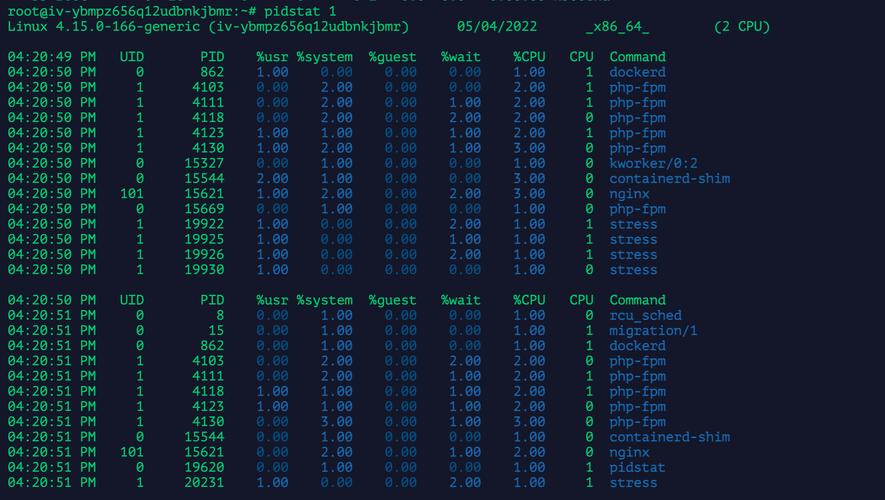
CPU使用率太高导致系统运行速度下降,响应时间也变长了。打开软件需要很长时间才能显示界面linux系统界面,输入指令后系统也常常没有回应。这种情况严重影响了我们的工作效率linux查看cpu使用率高,降低了使用感受。而且,持续的高CPU使用率会使硬件过热,损害CPU等设备,缩短其使用寿命,还可能提高后续维护的费用。
常见导致CPU高使用率的进程
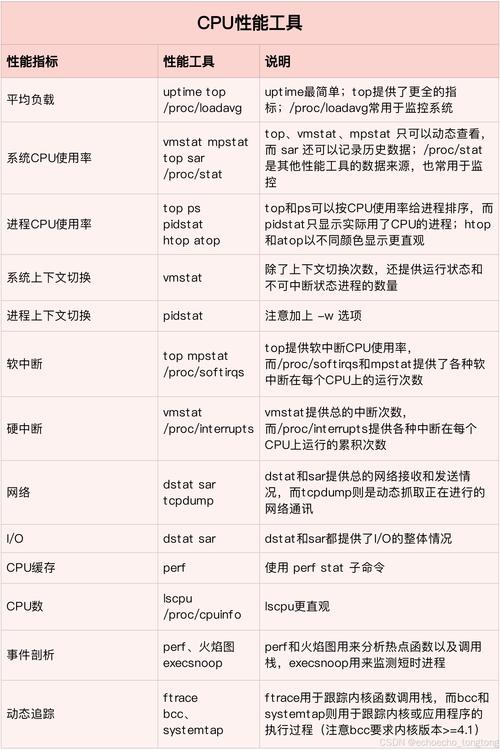
服务器上偶尔会出现程序故障。以数据库服务为例,若查询语句过于繁杂,或是数据库索引未正确设置,查询过程会消耗大量CPU资源。在Web服务器面临访问高峰,且配置不够强劲的情况下linux运维最佳实践,Nginx、Apache等Web服务进程的CPU使用率会急剧攀升,进而导致服务器响应速度下降,严重时甚至可能引发服务器崩溃。
使用top命令查看
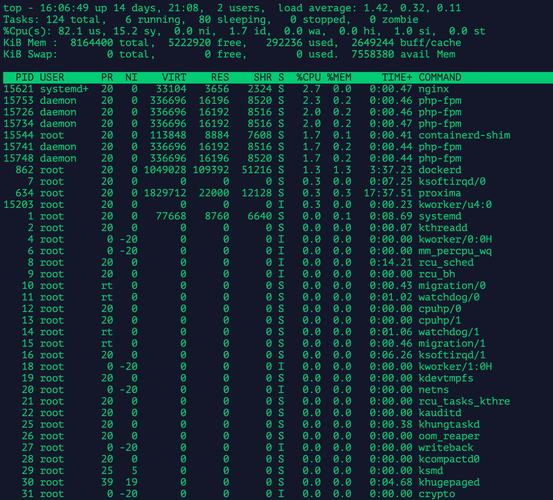
Linux系统里,top命令是监控性能的常见工具。它能实时显示各进程对系统资源的使用情况。使用top命令后,屏幕会出现一系列数据。在这些数据中,有一个叫%CPU的指标,它表明了每个进程当前使用的CPU比例,有助于快速识别哪个进程消耗了更多的CPU资源。按下P键后,程序会根据CPU使用率的高低顺序排列,便于迅速识别出占用CPU资源最多的应用。
借助htop命令
htop是从top命令演变而来的一个性能监控软件。相比top命令,它提供的信息更详尽,也更易于理解。在htop的界面上,进程对CPU的占用情况能够通过色彩鲜艳的图表直观地呈现。而且,用户可以用鼠标来改变进程的优先级,甚至可以终止进程。它能迅速显示每个CPU核心的运行状态,一旦某个核心的利用率出现异常偏高,我们便能在htop界面上一目了然,这便于我们更准确地定位问题。
巧用ps命令辅助
ps命令能显示进程状态,还能和grep工具配合,帮助我们筛选出特定进程的信息。如果你觉得某个程序可能让CPU使用率升高,你可以输入“ps -ef | grep 程序名”来查看该程序的详细进程情况。这个指令能告诉我们程序中是否存在占用资源过多的异常进程linux查看cpu使用率高,同时也能显示进程的标识码,即PID,这对于我们后续处理这些进程非常有用。
解决CPU使用率高的方法
程序若过度占用CPU,首要任务是排查其配置或代码是否有误。部分程序可通过调整运行参数或优化代码来减少资源消耗。若问题出在硬件资源不足,例如CPU核心数量不足,可能需升级硬件。若是由恶意软件导致,应立即进行病毒查杀。此外,还可以利用任务管理器来控制进程的资源使用。
在使用Linux系统时,你有没有遇到过CPU使用率突增的问题?这种情况是不是让你挺烦恼的?欢迎在评论区谈谈你的经历。如果这篇文章给你带来了帮助,别忘了点赞和分享。
